Mengonfigurasi modem USB 3G / 4G di router Netis MW5230
Jika Anda memiliki Internet yang terhubung menggunakan modem USB ke satu komputer, dan Anda perlu mendistribusikannya ke perangkat lain, termasuk melalui jaringan Wi-Fi, maka Anda memerlukan router dengan dukungan untuk modem 3G / 4G. Misalnya Netis MW5230. Ini adalah satu-satunya model dari Netis sejauh ini yang dapat bekerja dengan modem USB.
Saya selalu mencoba untuk menulis instruksi hanya setelah saya memeriksa semuanya sendiri. Dalam hal ini, saya telah menguji Netis MW5230 dengan modem Huawei EC306-2 dari operator Ukraina Intertelecom. Jika Anda memiliki modem atau operator yang berbeda - tidak apa-apa. Anda hanya perlu memilih operator Anda dari daftar, atau mengatur parameter koneksi secara manual.

Untuk hari ini (29/3/2018), daftar modem yang didukung oleh router Netis MW5230 tidak terlalu banyak. Di Ukraina, dukungan untuk modem Huawei EC315, EC306-2 dan E3531i diumumkan. Di Rusia: WLTUBA-108, Huawei E3272s, 410D, HuaweiE3272, MTS 827F dan 830FT, Huawei Hi-Link E3331, EC 306-2 dan EC 315, Yota Wi-Fi Modem LTE, Yota Modem LTE, Beeline MF823 dan MF823D. Daftar modem yang didukung saat ini selalu dapat diunduh dari situs Netis pada halaman unduh untuk MW5230. File "Netis_MW5230_Compatibility List". Di tempat yang sama dengan firmware baru.
Port USB pada Netis MW5230 juga dapat digunakan untuk tugas lain. Misalnya, untuk berbagi file di drive USB. Baca lebih lanjut di artikel: mengatur akses bersama ke drive, FTP, DLNA di router Netis.
Jika modem Anda tidak ada dalam daftar yang kompatibel, ini tidak berarti bahwa router pasti tidak akan berfungsi dengannya. Hanya saja pihak pabrikan tidak memeriksa kompatibilitas modem ini. Misalnya, di komentar saya menemukan informasi bahwa modem Huawei E372 dan K4203 juga didukung. Tapi itu mungkin tidak berhasil. Dalam kasus ini, tidak mungkin memberikan jawaban yang spesifik. Masalah ketidakcocokan harus dihadapi dengan setiap router yang mendukung modem nirkabel.
Bagaimana cara menghubungkan modem 3G / 4G ke Netis MW5230 dan mengatur koneksi?
Hubungkan daya ke router. Hubungkan modem ke port USB. Jika perlu, Anda dapat mencolokkannya melalui kabel ekstensi USB kecil. Indikator "USB" di router akan menyala.
Modem saya agak sakit, jadi saya memutar ulang dengan pita listrik 🙂 Antena CDMA eksternal juga tersambung.

Kemungkinan besar, internet tidak langsung berfungsi. Anda perlu mengkonfigurasi router Anda. Untuk melakukan ini, Anda harus membuka antarmuka webnya. Ini dapat dilakukan dari hampir semua perangkat: PC, laptop, tablet, telepon. Lebih baik, tentu saja, dari komputer.
Sambungkan ke Netis MW5230 menggunakan kabel jaringan (saya sambungkan lewat kabel, bisa lihat di foto di atas), atau lewat Wi-Fi. Secara default, jaringan Wi-Fi diberi nama "Netis _ ***". Dia dilindungi. Kata sandi pabrik: kata sandi. Nama jaringan dan kata sandi tercantum di bagian bawah router.
Selanjutnya, buka browser (sebaiknya yang standar) dan pergi ke alamat //netis.cc atau 192.168.1.1. Jika tidak berhasil, lihat artikel tentang cara masuk ke pengaturan router Netis.
Jika Anda sudah mencoba mengonfigurasi router ini, lebih baik mengatur ulang parameter ke pengaturan pabrik. Agar settingan lama tidak mengganggu kita. Untuk melakukan ini, tahan tombol WPS / Default selama 10 detik. Atau lihat tutorial ini.Kami segera mengubah bahasa. Seperti yang Anda lihat pada gambar di bawah, Anda dapat mengatur pengaturan koneksi Internet (termasuk 3G / 4G) dan mengatur jaringan Wi-Fi di halaman utama. Tapi saya sarankan untuk mengklik tombol "Advanced" dan pergi ke pengaturan lanjutan.
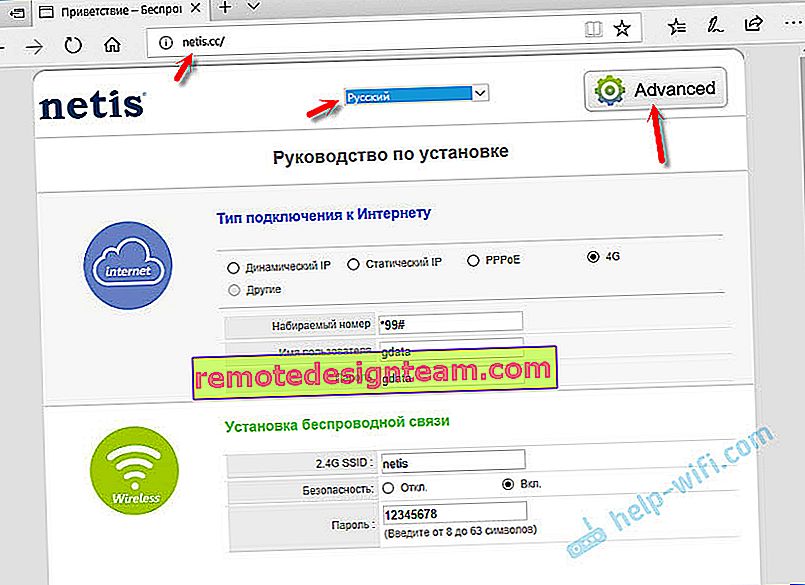
Pada tab "Status", di bagian paling bawah akan ada bagian "3G / 4G". Baris "Status USB" menampilkan status modem yang terhubung. Seperti yang saya pahami, ketika status "Terpasang", maka modem terhubung. Anda dapat melanjutkan ke pengaturan.
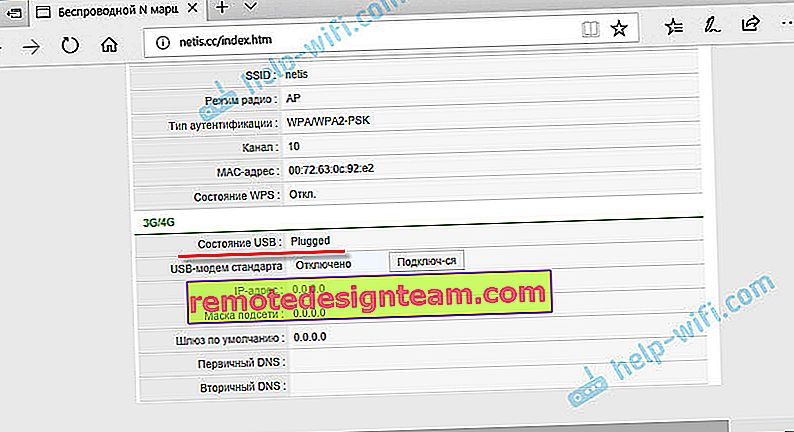
Buka bagian "Jaringan" dan pada tab "Mode Akses" letakkan sakelar di samping "Hanya jaringan 3G / 4G". Kami menyimpan pengaturan.
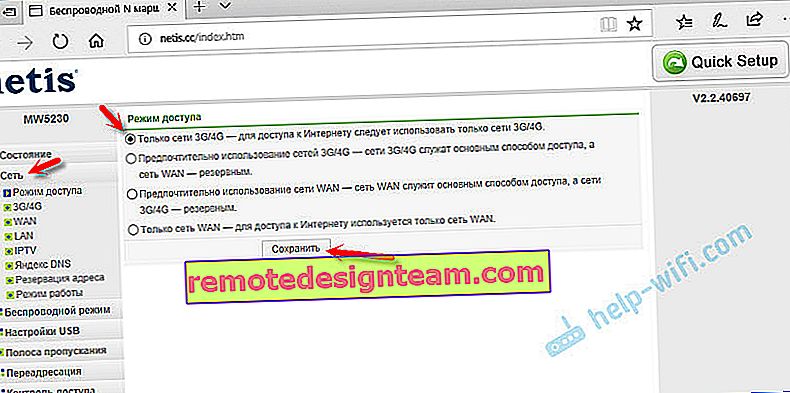
Buka tab "3G / 4G". Jika operator Anda ada di dalam daftar, pilih saja dan simpan parameternya. Jika tidak, maka ambil data yang terdaftar di sana dan tentukan parameter untuk menghubungkan ke operator Anda. Untuk Intertelecom: "Nomor yang dihubungi" - # 777, "Nama Pengguna" - IT, "Kata Sandi" - IT.
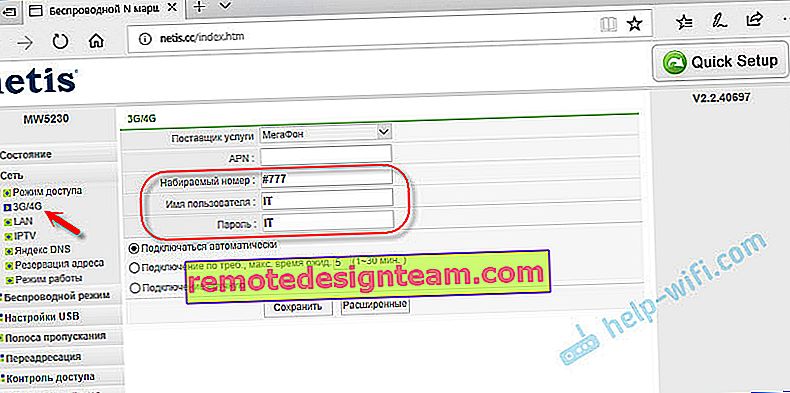
Simpan pengaturan Anda. Anda dapat membuka pengaturan lanjutan dengan mengklik tombol yang sesuai.
Kembali ke bagian "Status". Setelah beberapa saat, status koneksi harus "Terhubung".
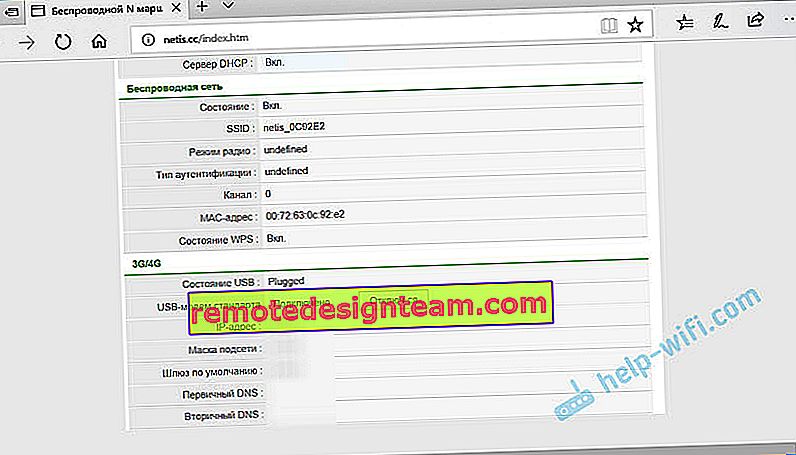
Jika tidak ada koneksi Internet, coba klik tombol "Connect" dan tunggu beberapa menit. Mulai ulang router.
Apa yang harus dilakukan jika Netis MW5230 tidak dapat terhubung ke Internet melalui modem?
Masalah cukup umum. Dan yang paling beragam. Tidak selalu mungkin untuk menemukan solusi, tetapi jika router Netis MW5230 Anda tidak ingin terhubung ke Internet dengan cara apa pun, ikuti poin-poin ini:
- Reboot router, buka pengaturan, tunggu beberapa menit (segarkan halaman Status).
- Periksa parameter untuk menghubungkan ke operator: APN (jika perlu), nomor, nama pengguna dan kata sandi.
- Jika menggunakan kabel ekstensi, coba tanpanya. Hubungkan modem langsung ke router.
- Pastikan ketika Anda menghubungkan modem ke komputer, itu berfungsi dan dapat terhubung ke Internet. Mungkin Anda baru saja kehabisan uang di akun Anda.
- Seringkali tidak ada sinyal. Tepat di tempat di mana router dipasang. Masalah ini harus dihilangkan.
- Perbarui firmware pada Netis MW5230 Anda. Lihat situs Netis, jika ada versi baru - update.
Dianjurkan untuk memeriksa semua ini beberapa kali. Sirkuitnya tidak terlalu stabil. Sangat sering, sesuatu jatuh dan tidak selalu berhasil saat pertama kali. Anda harus me-reboot peralatan, memeriksa pengaturan, dll. Tidak selalu, tetapi itu terjadi. Banyak juga yang tergantung pada modem dan operator itu sendiri.
Nah, jika Anda tetap tidak berhasil berteman dengan Netis MW5230 dengan modem USB, maka Anda bisa mengembalikannya ke toko. Atau gunakan untuk tujuan lain. Sebagai repeater Wi-Fi, misalnya.
Pastikan untuk menulis di komentar jika Anda berhasil mengatur koneksi. Modem dan operator seperti apa. Bagaimana itu bekerja. Ini adalah informasi yang sangat berguna bagi pengunjung situs kami.








